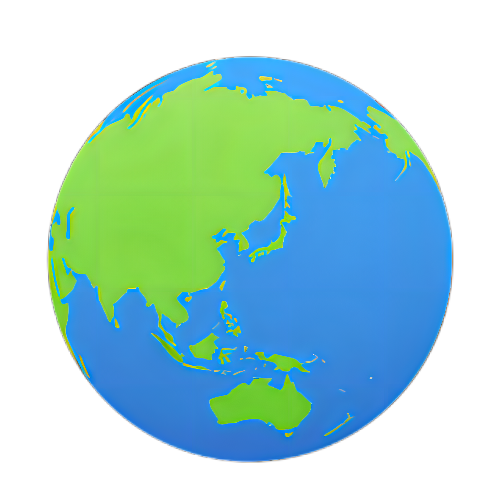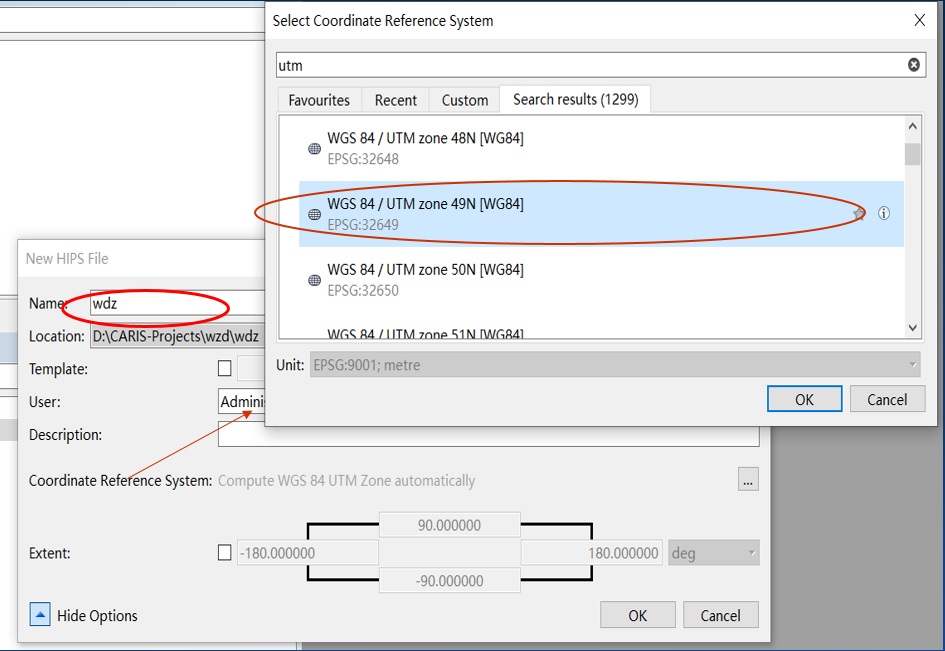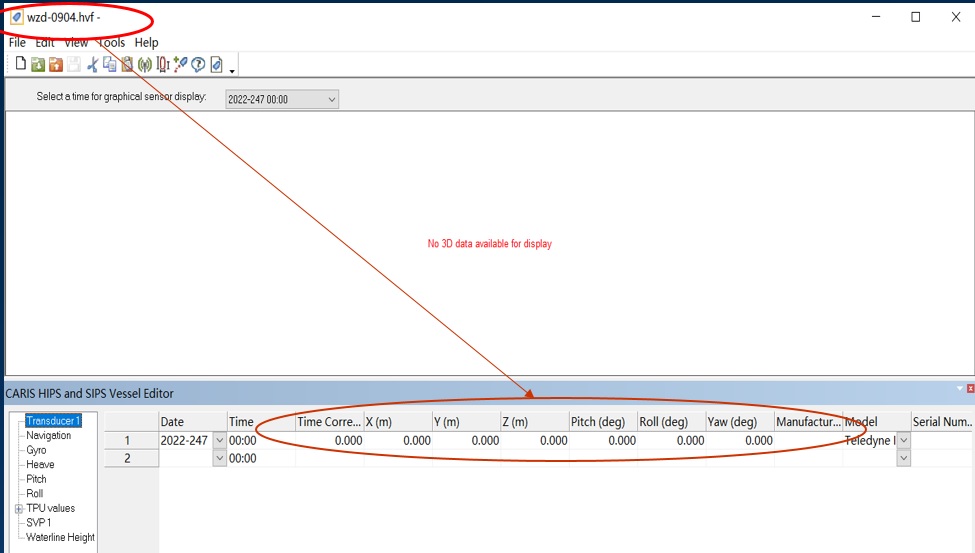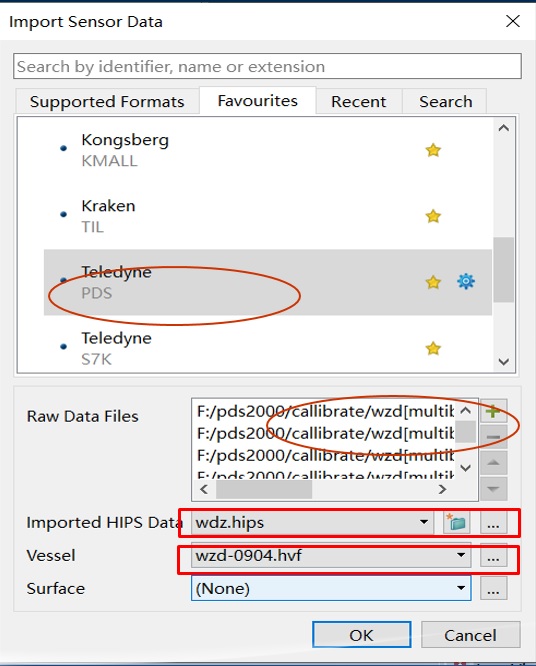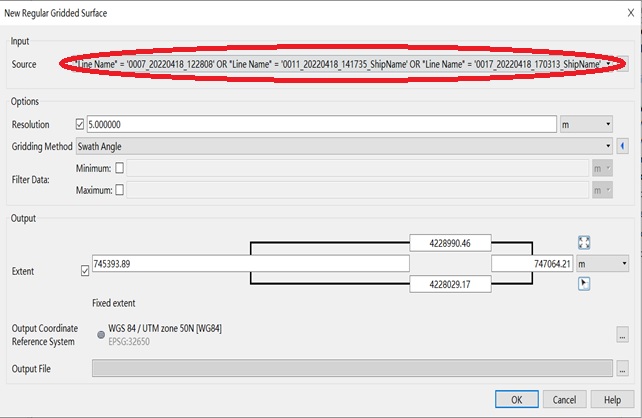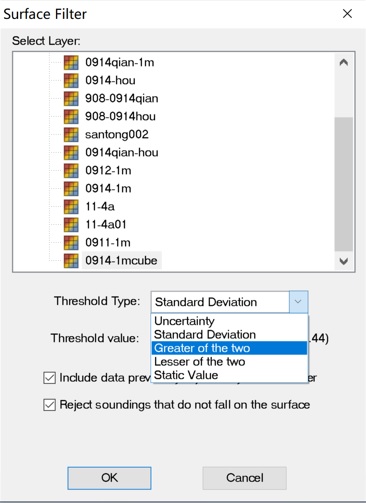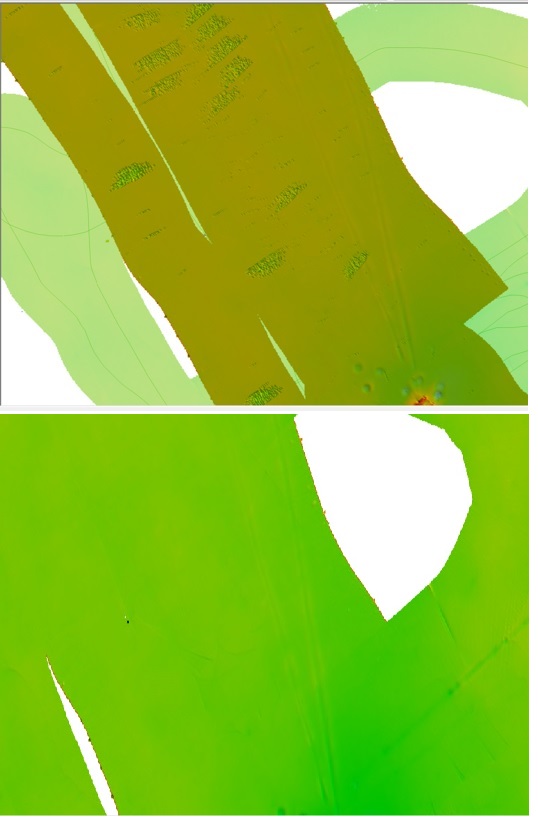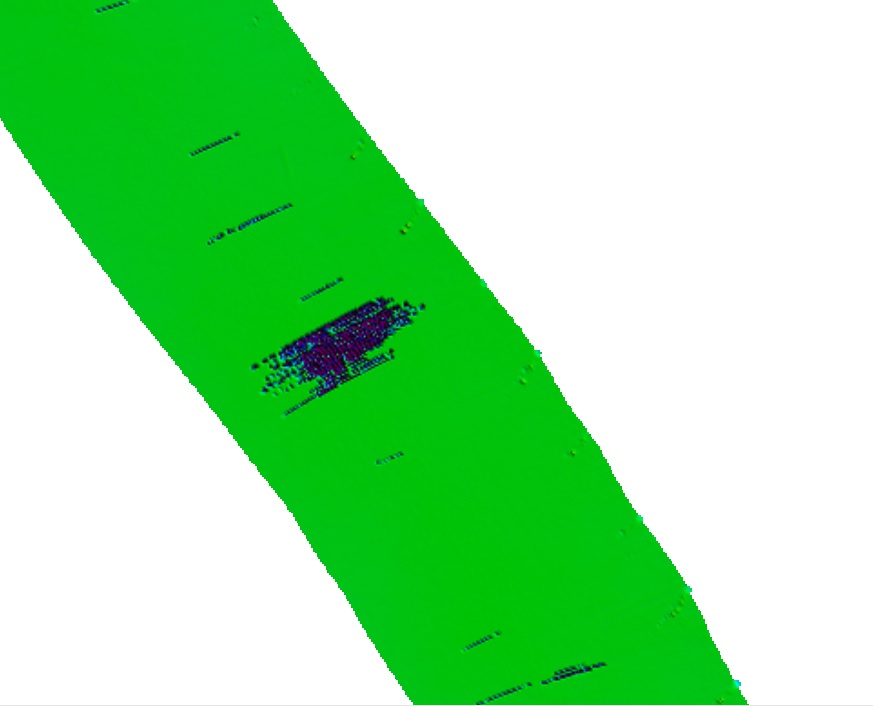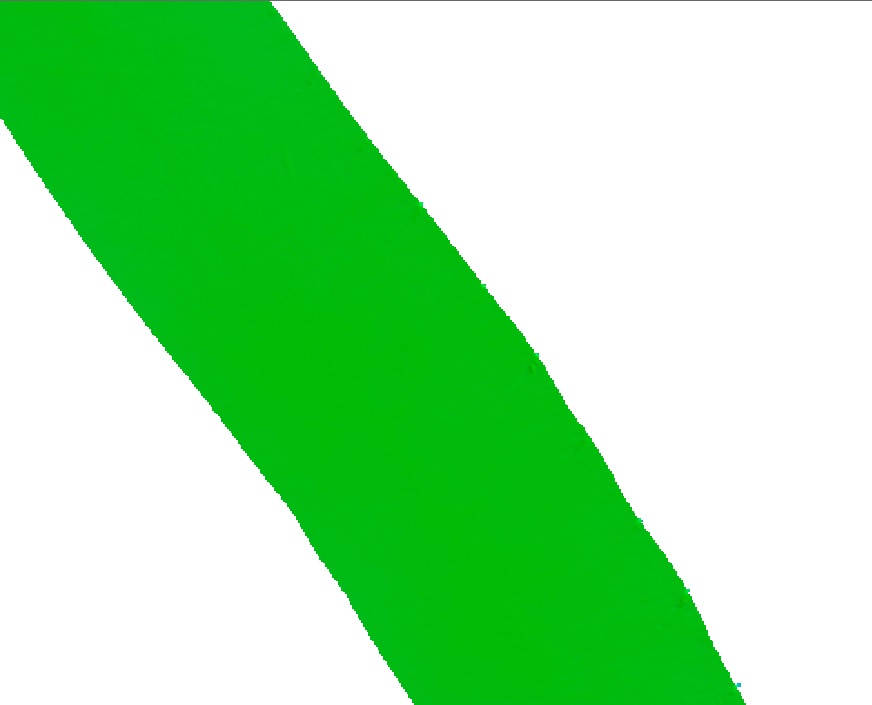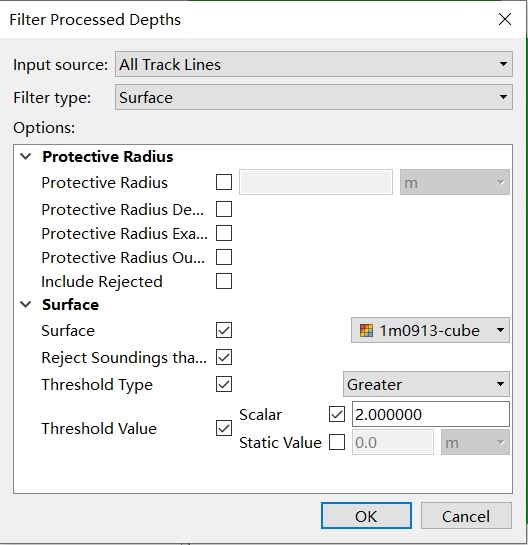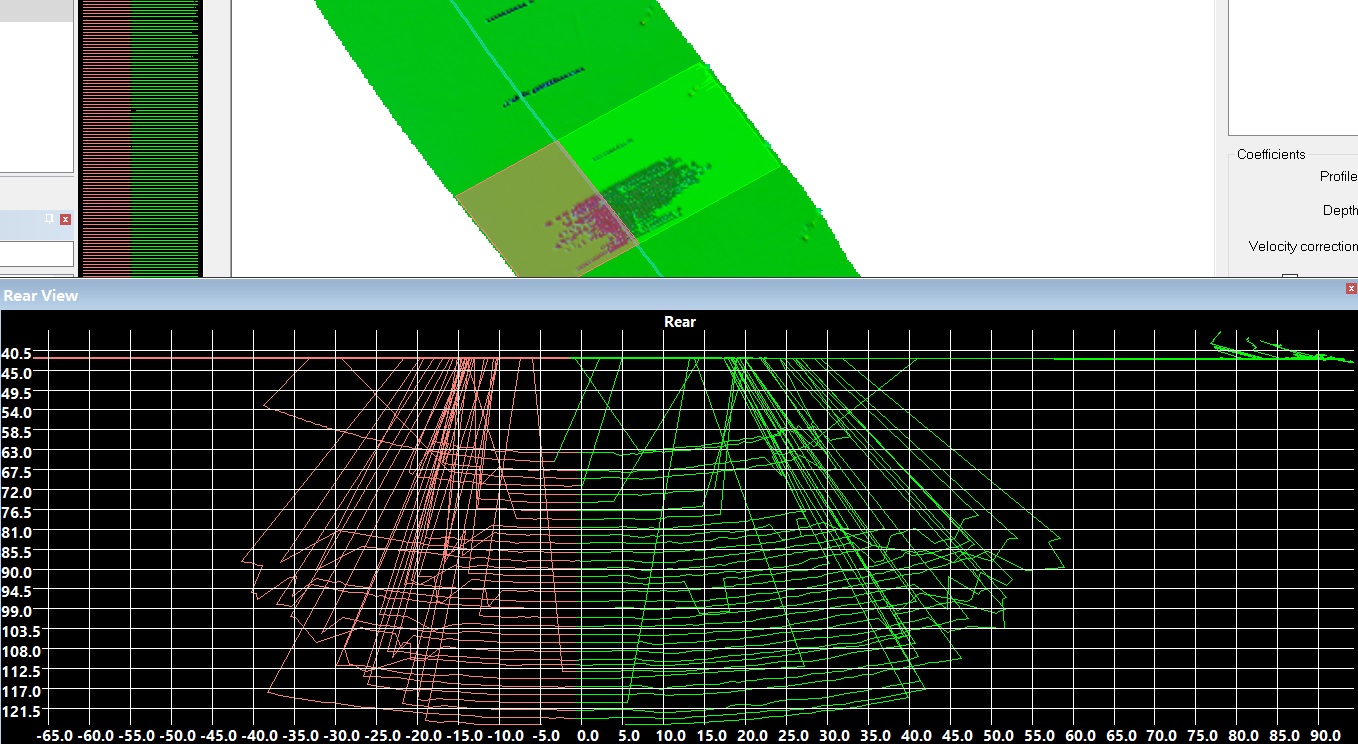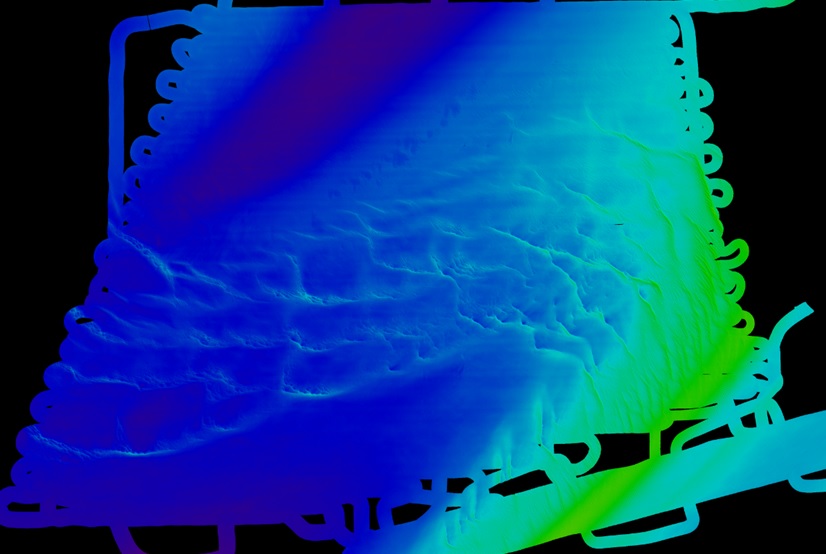虽然CARIS11.4存在一些小bug,但CARIS11.3使用没有什么问题,相对于CARIS9而言,在导入数据和程序界面有些改进。用过CARIS9的同学都知道其建立项目和导入数据的步骤比较繁琐。而CARIS11.3导入数据的过程比较简洁,基本步骤如下:
1、新建HIPS文件,点击菜单命令File/New/HIPS File,在弹出的对话框中,输入hips文件的名字,选择hips文件的父目录,程序自动生成.hips文件,对话框还提供hips文件的坐标系统设置功能,既可以选择已有坐标系统,也可以自定义坐标系统。
2、新建船型文件,建议打开以前的船型文件,根据新参数修改后,保存待用。
3、导入数据,点击菜单命令File/Import/Sensor Data,选择导入数据格式和原始文件,指定hips文件和船型文件
以上1~3步就是CARIS11.3新建hips文件和导入原始数据的过程,如果想要保存当前项目的状态,即类似于CARIS9的Session功能,点击菜单命令File/Save/Save Project就可以保存。
如果测线数据集很长,CARIS11.3的New Regular Gridded Surface功能对话框会变很宽,影响此功能的使用,但只要将测线集的名字缩短,对话框会恢复正常。
在以前的文章《多波束T50P使用及数据处理小结》,CARIS9使用cube滤波的功能界面和滤波效果见下图。此时,打开该测线的测线编辑窗口,异常点因被过滤掉而变成灰白色。
CARIS11.3在生成cube面的时候,已经将这些异常点过滤掉。下图带异常点的图像是swath angle面,而不带异常点的图像是cube面。
因此,即使与CARIS9面滤波参数设置相同(见下图),CARIS11.3的cube面滤波基本没有什么效果。此时打开该测线的测线编辑窗口,异常点仍然存在,不是rejected状态。
CARIS11.3的Georeference Bathymetry功能集合了声速改正、潮位改正、Merge、TPU计算等功能,其图标与CARIS的Merge功能相同。表面上看,集合功能比以前单个功能使用起来更方便,但是,功能都集合在一起也会带来一个问题,当Georeference Bathymetry功能一直在执行无法停止(或者说死机卡顿)的时候,我们根本不知道是那个步骤出现了问题。
最后,博主认为现在数据后处理软件的努力方向是引入当前最新的人工智能研究的成果将数据处理更加智能化,特别是滤波功能,以减轻人工删点的压力。